Chromecast დაკავშირებულია, მაგრამ არ შეუძლია ტრანსლირება: როგორ გამოვასწოროთ წამებში

Სარჩევი
ეს იყო The Witcher-ის გამოსვლის თარიღი და მინდოდა მეყურებინა შოუს ტელევიზორში.
ჩემი სასმელებისა და საჭმელებისთვის მზად ვიყავი, მაგრამ როდესაც ვცადე ვიდეოს ტელევიზორში გადაცემა Chromecast მოწყობილობის გამოყენებით, უბრალოდ ვერ ვიპოვე ტრანსლირების ღილაკი.
რამდენიმე წუთის განმავლობაში მეგონა, რომ რაღაცას არასწორად ვაკეთებდი, სანამ ინტერნეტში არ მოვძებნე.
მაშინ ვიცოდი, რომ ეს ჩვეულებრივი პრობლემა იყო და დავინახე ამ საკითხთან დაკავშირებული პრობლემების მოგვარების რამდენიმე მეთოდი; ჩემდა საბედნიეროდ, როუტერის გადატვირთვამ იმუშავა.
ყველაფერი, რაც ვისწავლე, ჩავყარე ამ ყოვლისმომცველ სახელმძღვანელოში თქვენი Chromecast-ის გამოსწორების, არა ტრანსლირების შესახებ, მაშინაც კი, როცა ის დაკავშირებულია.
Chromecast-ის არ ტრანსლირების გამოსწორების მიზნით, როდესაც დაკავშირებულია, განაახლეთ თქვენი ბრაუზერი, გამორთეთ გაფართოებები, გადააყენეთ თქვენი როუტერი და გადააყენეთ Chromecast ქარხნულად.
Cast ხატულა არ არის დაკავშირების დროსაც კი

რამდენჯერმე შეიძლება შეგექმნათ პრობლემა Cast ხატულა აკლია, როდესაც უყურებთ ვიდეოებს Chromecast-ში.
კავშირები შეიძლება წესრიგშია, მაგრამ თავად ხატულა შეიძლება არ იყოს ეკრანზე.
ამ პრობლემის აღმოფხვრა შეიძლება განსხვავდებოდეს მოწყობილობის ტიპზე, რომელსაც იყენებთ, მაგრამ მთავარი, რაც უნდა გააკეთოთ, არის თქვენი მოწყობილობის განახლება.
Android მოწყობილობები
თუ იყენებთ Android ტელეფონს ან ტაბლეტს, მაშინ, როგორც პირველი ნაბიჯი, უნდა დარწმუნდეთ, რომ თქვენი Chromecast და მოწყობილობა დაკავშირებულია იმავე ქსელთან. პრობლემებიდაკავშირებულ ქსელთან ერთად მივყავართ ლოკალური ქსელის წვდომის შეცდომას.
Იხილეთ ასევე: AT&T წვდომა სმარტფონისთვის 4G LTE VVM-ით:თუ ეს სწორად არის დაყენებული, მაშინ შეგიძლიათ გადატვირთოთ თქვენი მოწყობილობა ან გადატვირთოთ Chromecast.
ასევე შეგიძლიათ ნახოთ, განაახლეთ თუ არა თქვენი Google Home და Google Play სერვისები და შემდეგ ხელახლა სცადოთ Chromecast-ით.
უკანასკნელ შემთხვევაში, შეგიძლიათ გამოხვიდეთ და ხელახლა შეხვიდეთ თქვენს სტრიმინგ პლატფორმაზე, რათა ნახოთ, ჩართულია თუ არა ფუნქცია.
Apple Devices
თქვენი iPad-ისთვის, iPhone-ისთვის ან iPod touch-ისთვის, პრობლემების მოგვარების ვარიანტები შეიძლება ოდნავ ნაკლები იყოს.
პრობლემის გასარკვევად შეგიძლიათ გააკეთოთ ორი რამ.
პირველი ხრიკი არის იმის დანახვა, მუშაობს თუ არა თქვენი Apple მოწყობილობა და Chromecast ერთსა და იმავე ქსელში და თუ არა, დარწმუნდით, რომ მუშაობს.
მეორე ხრიკი არის თქვენი Chromecast-ის გადატვირთვა და ხელახლა სცადეთ ვიდეოთი, რომელსაც უყურებთ.
თქვენი კომპიუტერი
როცა საქმე ეხება თქვენს კომპიუტერს (Windows ან Mac), შეგიძლიათ სცადოთ თქვენი Chrome გაფართოებების გამორთვა.
ყველა გაფართოების გამორთვის შემდეგ, შეგიძლიათ სცადოთ თქვენი ვიდეოს ხელახლა ტრანსლირება.
განაახლეთ თქვენი Chrome ბრაუზერი
პრობლემების მოგვარების შემდეგი მეთოდი, რომელიც შეგიძლიათ სცადოთ, არის თქვენი განახლება Chrome ბრაუზერი.
ზოგჯერ, როდესაც ახალი განახლებული ვერსიები მოდის და თქვენი Chrome არ არის განახლებული უახლეს ვერსიებზე, შეიძლება გაუმართავი იყოს და თქვენი Chromecast არ დაუკავშირდეს.
თუ იყენებთ Android-ს. მოწყობილობაზე, შეგიძლიათ უბრალოდ გადახვიდეთ Google-ში ჩემი აპები და თამაშები განყოფილებაშიითამაშეთ და დააჭირეთ განახლების ღილაკს Google Chrome-ის გვერდით.
ასევე Apple მოწყობილობების გამოყენებისას, თქვენ ასევე შეგიძლიათ განაახლოთ თქვენი Chrome App Store-დან.
როდესაც საქმე თქვენს კომპიუტერს ეხება, შეგიძლიათ დააწკაპუნოთ სამ წერტილზე, რომელიც ნაჩვენებია ზედა მარჯვენა კუთხეში და ალბათ ნახავთ ვარიანტს, რომელშიც ნათქვამია, რომ განაახლეთ Google Chrome.
შეგიძლიათ დააწკაპუნოთ ხელახლა გაშვებაზე Google Chrome-ის განახლებისთვის.
თუ არ ხედავთ განახლების ვარიანტს, მაშინ თქვენთვის საბედნიეროდ, Chrome უკვე განახლებულია უახლეს ვერსიაზე თქვენს კომპიუტერზე.
ეს ნიშნავს, რომ დროა გადახვიდეთ შემდეგ მეთოდზე.
გამორთეთ თქვენი Chrome გაფართოებები
როგორც მოკლედ აღვნიშნეთ, თქვენი Chrome გაფართოებების გამორთვა შეიძლება იყოს კარგი გზა ამ პრობლემის მოსაგვარებლად, როდესაც საქმე თქვენს კომპიუტერს ეხება.
თქვენ შეგიძლიათ უბრალოდ ჩაწეროთ chrome://extensions თქვენი Google Chrome-ის მისამართების ზოლში.
გვერდზე შესვლისას ნახავთ ბევრ გაფართოებას და თუ რომელიმე მათგანს ჩართული ხედავთ, აუცილებლად უნდა გამორთოთ ისინი. ზოგიერთმა გაფართოებამ შეიძლება გამოიწვიოს თქვენი Chromecast-ის გათიშვა.
შეიძლება არსებობდეს ზოგიერთი გაფართოება ჩამოთვლილი Chrome Apps-ში და ისინი ხელუხლებელი უნდა დარჩეს.
როგორც მათ ყველა გამორთავთ, შეგიძლიათ ხელახლა გახსნათ Chrome და სცადოთ, ნახოთ მუშაობს თუ არა ტრანსლირება.
შეამოწმეთ თქვენი Wi-Fi პარამეტრები
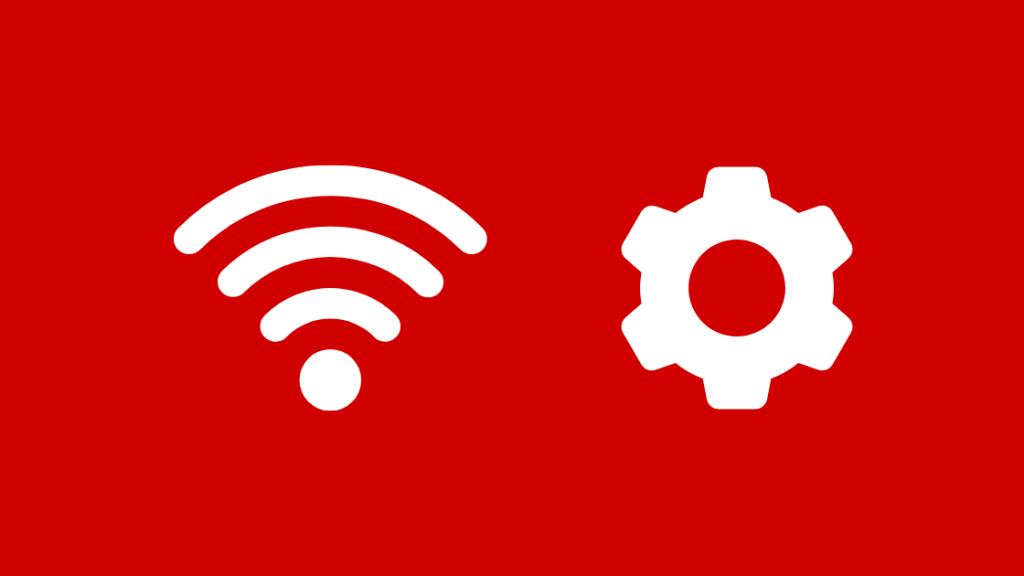
შემდეგი მეთოდი, რომელზეც შეგიძლიათ მიმართოთ არის თქვენი Wi-Fi პარამეტრების შემოწმება და იმის უზრუნველყოფა, რომ იქ ყველაფერი ნათელია.
მიუხედავად იმისა, რომ Chromecast-ს შეუძლია ტექნიკურად იმუშაოს ინტერნეტის გარეშე, თქვენ მაინც დაგჭირდებათ სტაბილური Wi-Fi კავშირი ინტერნეტთან ტრანსლირების გადაცემებთან სტრიმინგის საიტებიდან თქვენს ტელევიზორში.
გადადით Wi-Fi-ზე. პარამეტრები თქვენი ტელეფონიდან, ტაბლეტიდან ან კომპიუტერიდან.
თქვენი Wi-Fi პარამეტრებიდან იხილავთ თქვენს გარშემო არსებული ყველა ქსელის სიას.
სიას შორის მოძებნეთ GoogleHomeXXXX, სადაც XXXX არის შემთხვევითი რიცხვი.
ეს არის ქსელი, რომელთანაც უნდა დაუკავშირდეთ.
როგორც წარმატებით დააკავშირებთ ამ ქსელს თქვენს მოწყობილობასთან, შეგიძლიათ გადახვიდეთ Google Home-ზე და ხელახლა სცადოთ მოწყობილობის დაყენება.
თქვენი როუტერის გადატვირთვა
თქვენი გადატვირთვის ნაბიჯები როუტერი შეიძლება განსხვავდებოდეს თქვენი კავშირის ტიპის მიხედვით.
თუმცა, არსებობს ორი ზოგადი მეთოდი, რომელთა გამოყენება შეგიძლიათ.
პირველი მეთოდი იქნება მარტივი კლასიკური გადატვირთვის მეთოდი გამორთვისა და ჩართვის.
ამოიღეთ კაბელი თქვენი როუტერის უკან და დაელოდეთ დაახლოებით 30 წამს, სანამ ისევ შეაერთებთ მას.
მეორე მეთოდი იქნება ნებისმიერი მცირე გადატვირთვის ღილაკის პოვნა, რომელიც შეიძლება იყოს თქვენი როუტერის გვერდებზე.
შეგიძლიათ დააჭიროთ ღილაკს ან კალმით ან ქაღალდის სამაგრით 30 წამის განმავლობაში, შემდეგ გაუშვით და დაელოდოთ გადატვირთვის დასრულებას.
გამოიყენეთ Wi-Fi Extender

ზოგჯერ თქვენი Chromecast შეიძლება უბრალოდ არ იყოს Wi-Fi სიგნალის შესაძლო დიაპაზონში და ამის საწინააღმდეგოდ, Wi-Fi გაფართოებაუბრალოდ შეიძლება იყოს ის, რაც გჭირდებათ.
ეს ხელს უწყობს თქვენი Wi-Fi-ის რადიუსის დაფარვის გაზრდას მთელი სახლისთვის.
შეგიძლიათ შეიძინოთ შესაბამისი Wi-Fi დიაპაზონის გამაფართოებელი და დაუკავშიროთ ის არსებულ Wi-Fi-ს WPS (Wi-Fi Protected Setup) ან ხელით მეთოდით.
როუტერის Wi-Fi გაფართოებასთან დაკავშირების ნაბიჯები შეიძლება განსხვავდებოდეს როუტერის ტიპის მიხედვით. ამის შესახებ დამატებითი ინფორმაციისთვის, თქვენ უნდა შეამოწმოთ როუტერის სახელმძღვანელოები.
მაგრამ მას შემდეგ რაც დააკავშირებთ, მან უნდა გააფართოვოს თქვენი Wi-Fi-ის დიაპაზონი საკმარისად, რათა Chromecast-მა შეძლოს ის და სწორად ფუნქციონირებს.
თქვენი Chromecast-ის ქარხნული პარამეტრების აღდგენა
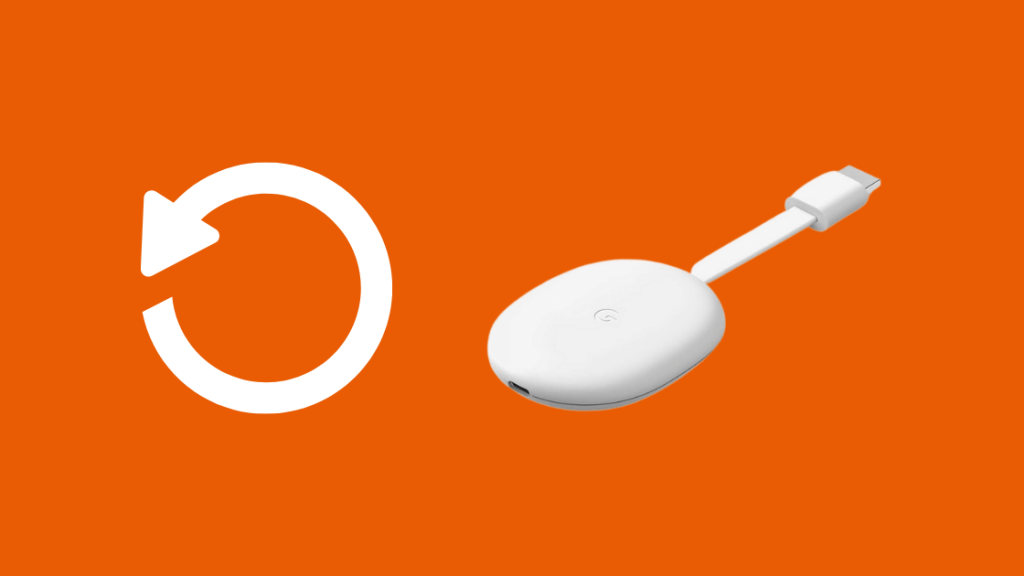
თუ არცერთი ზემოთ ჩამოთვლილი ნაბიჯი არ მუშაობს, ძველი კარგი ქარხნული პარამეტრების გადატვირთვა შეიძლება იყოს შემდეგი ვარიანტი.
მაგრამ Chromecast მოწყობილობის თაობიდან გამომდინარე, რომელსაც იყენებთ, ნაბიჯები შეიძლება განსხვავდებოდეს.
Chromecast (1st Gen)
- გადადით Google Home აპში
- დააწკაპუნეთ Chromecast მოწყობილობებზე
- გადადით პარამეტრებზე და დააწკაპუნეთ სამი წერტილის ხატულაზე
- დააწკაპუნეთ ქარხნულ პარამეტრებზე
- არჩევნის დადასტურება
თქვენ ასევე შეგიძლიათ განახორციელოთ ქარხნული პარამეტრების აღდგენა თავად Chromecast მოწყობილობიდან. თუ ტელევიზორი ჩართული გაქვთ, დააჭირეთ და ხანგრძლივად დააჭირეთ მოწყობილობის გვერდზე არსებულ პატარა ღილაკს, სანამ არ დაინახავთ LED ნათურას, რომელიც მოციმციმეს.
შემდეგ ტელევიზორი აჩვენებს ცარიელ ეკრანს და დაიწყება გადატვირთვის პროცესი.
Chromecast (2nd Gen)
- გადადით Google Home აპში
- დააწკაპუნეთ Chromecast მოწყობილობებზე
- გადადითპარამეტრები და დააწკაპუნეთ სამი წერტილის ხატულაზე
- დააწკაპუნეთ ქარხნულ პარამეტრზე
თქვენი Gen 2 Chromecast-ის ხელით გადატვირთვისთვის, შეგიძლიათ დააჭიროთ და გეჭიროთ მის გვერდზე მდებარე ღილაკი.
თქვენ დაინახავთ ნარინჯისფერ შუქს, რომელიც მუდმივად ციმციმებს და დაელოდებით შუქის გათეთრებას.
გაათავისუფლეთ ღილაკი და Chromecast თავად დაიწყებს გადატვირთვას.
Იხილეთ ასევე: შემიძლია ვუყურო MLB ქსელს DIRECTV-ზე?: მარტივი გზამკვლევიდარწმუნდით, რომ თქვენი Chromecast არის 2.4 გჰც სიხშირის დიაპაზონში
Chromecast მუშაობს 2.4 გჰც Wi-Fi ზოლებით და 5 გჰც. ამიტომ მოწყობილობის დაყენებისას ნახავთ ორივე ვარიანტს. ამან შეიძლება გამოიწვიოს შეცდომის დანახვა „მოწყობილობა არ მოიძებნა“.
მიუხედავად იმისა, რომ თქვენი კომპიუტერი შესაძლოა თავსებადი იყოს Chromecast-თან, რომელიც მუშაობს 5 გჰც დიაპაზონზე, სხვა მოწყობილობები შეიძლება არ იყოს.
მაშასადამე, დარწმუნდით, რომ ის ყოველთვის ინახება 2.4 გჰც დიაპაზონში.
ბოლო აზრები თქვენს Chromecast-ზე არ ხდება ტრანსლაცია დაკავშირებისას
როგორც თქვენ განაახლებთ თქვენს აპებს, დარწმუნდით, რომ გადატვირთეთ თქვენი მოწყობილობა ცვლილებების ძალაში შესვლისთვის.
ასევე შეგიძლიათ სცადოთ შემოწმების ყველაზე ძირითადი და ზოგადი მეთოდი, რათა ნახოთ, არის თუ არა კაბელები სწორად ჩართული.
თუ სხვა არაფერი მუშაობს, ნუ მოგერიდებათ დაუკავშირდეთ მხარდაჭერას.
თქვენ ასევე შეგიძლიათ ისიამოვნოთ კითხვით:
- როგორ დააკავშიროთ Chromecast Wi-Fi-ს წამებში [2021]
- Chromecast ხმა არ არის: როგორ მოვაგვაროთ პრობლემები [2021]
- როგორ გამორთოთ ტელევიზორი Chromecast-ით წამებში [ 2021]
- Chromecast-ის წყარო არ არის მხარდაჭერილი: როგორ მოვაგვაროთ პრობლემები[2021]
- როგორ გადავიტანოთ Chromecast-ზე მობილური Hotspot-დან: სახელმძღვანელო [2021]
ხშირად დასმული კითხვები
როგორ დავაკავშირო ჩემი Chromecast Wi-Fi-ს?
ჩართეთ ტელევიზორი და დააკავშირეთ თქვენი მოწყობილობა ინტერნეტთან. შემდეგ, Home აპიდან, გადადით Chromecast მოწყობილობაზე და შეეხეთ პარამეტრებს. თქვენ შეგიძლიათ აირჩიოთ თქვენი Wi-Fi Wi-Fi ოფციიდან.
რატომ არ ჩანს Chromecast ჩემს Google Home აპში?
ზოგიერთი მიზეზი შეიძლება იყოს მოწყობილობისა და ტელევიზორის დაკავშირება ცალკეული ქსელები, Wi-Fi-ის გამორთვა მოწყობილობაზე აპით, Wi-Fi-ს დაბალი გამტარობა და ა.შ.
შეგიძლიათ გამოიყენოთ Chromecast Wi-Fi-ს გარეშე?
არა, Chromecast მოითხოვს ან უსადენო ქსელს. ან Ethernet Wi-Fi კავშირი გამართულად ფუნქციონირებისთვის.

